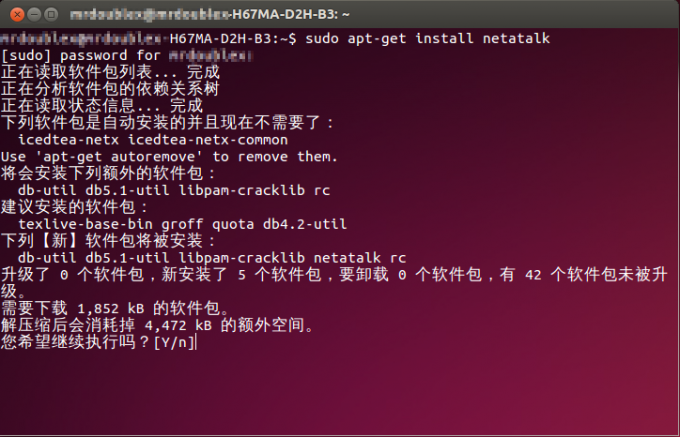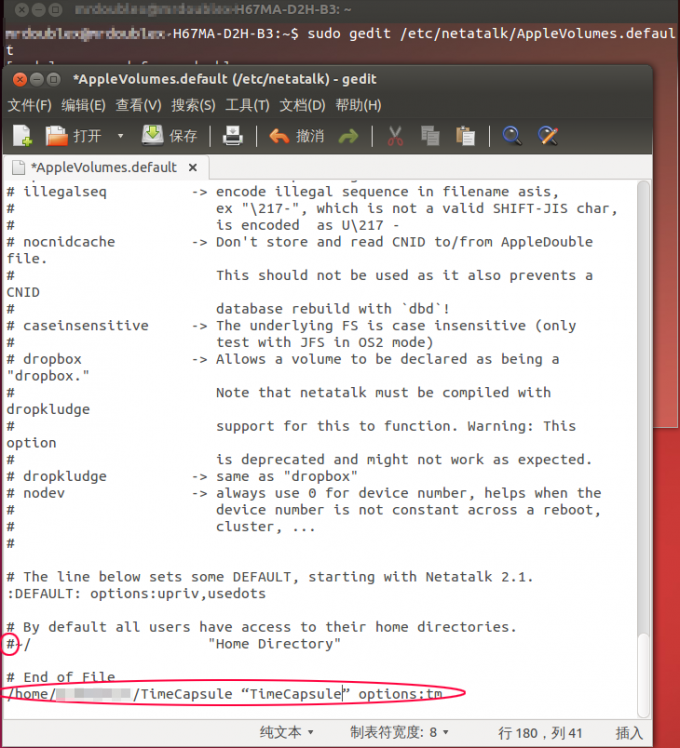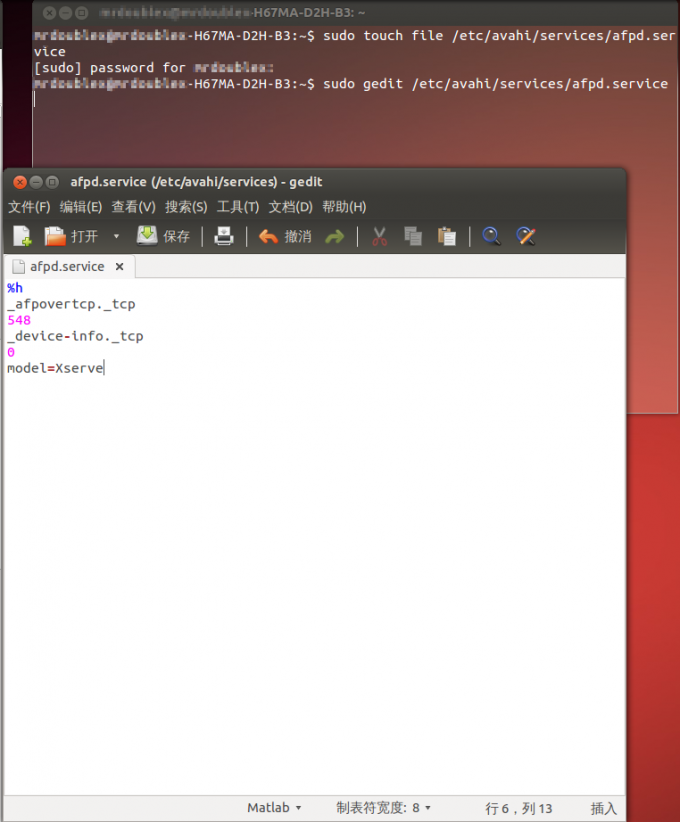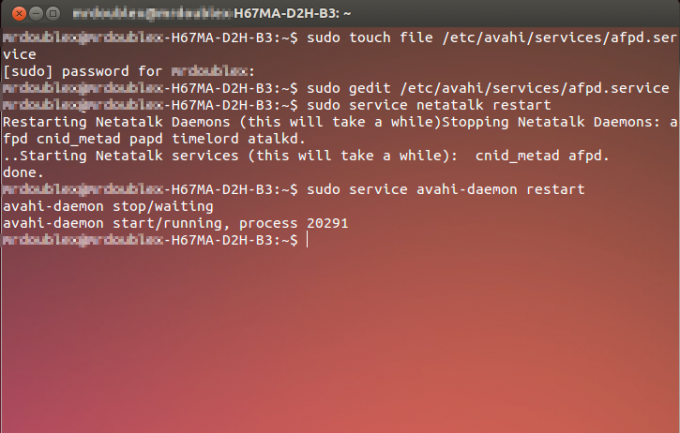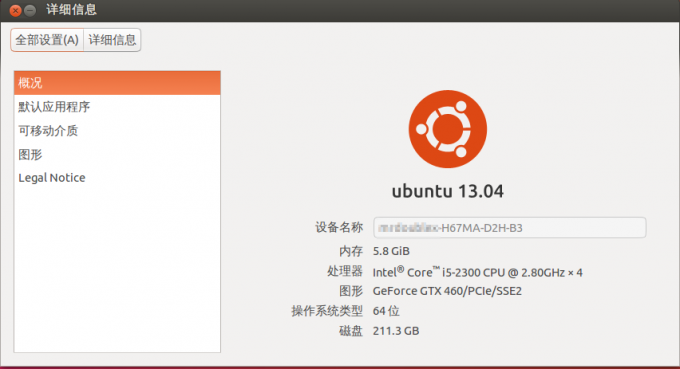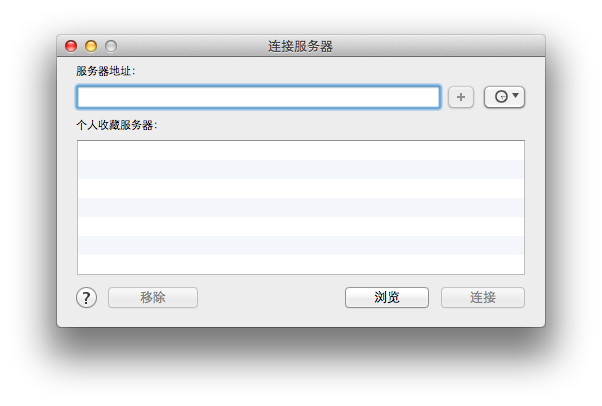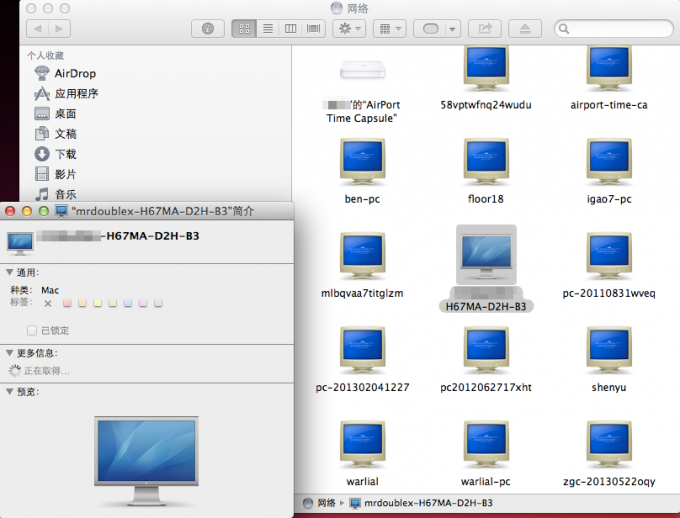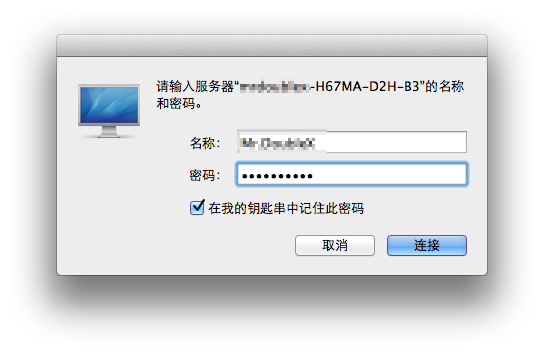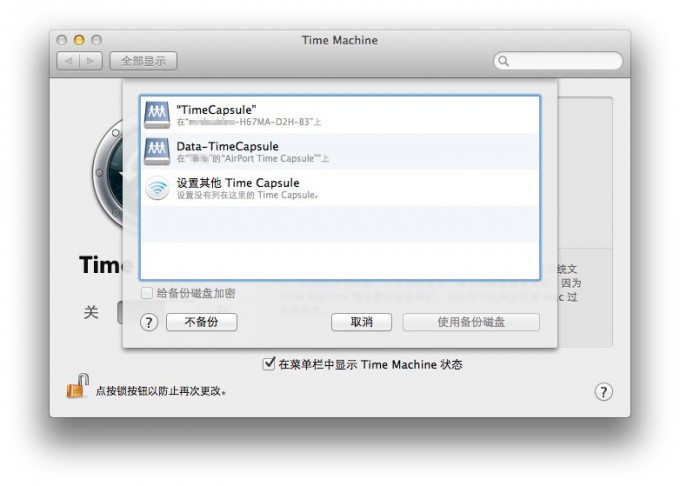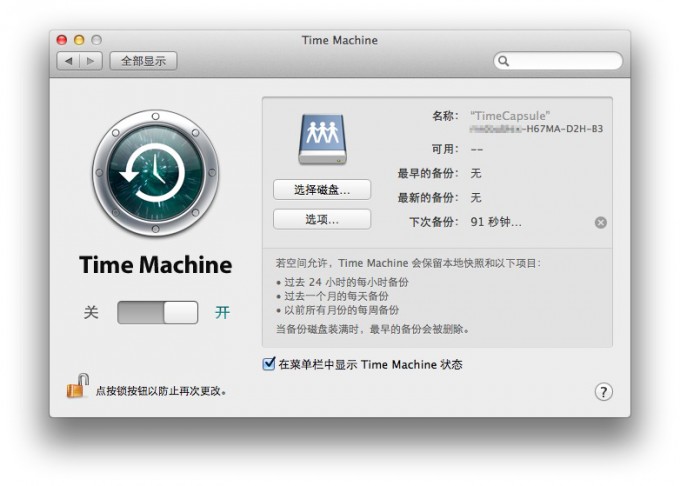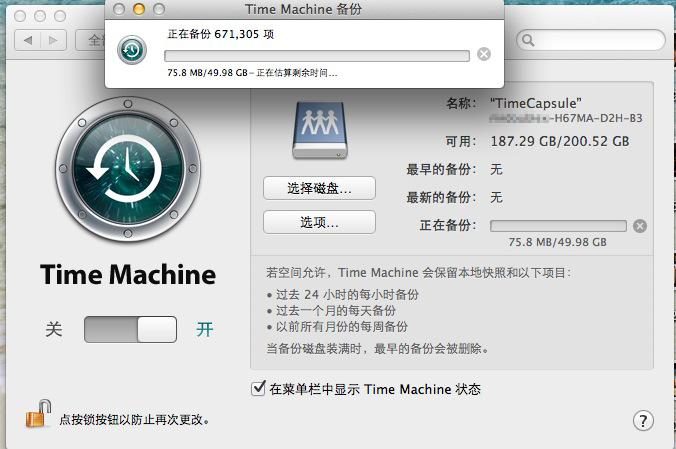Time Machine 需要与 Mac 和外置硬盘或 AirPort Time Capsule(需单独购买) 一同使用。只要连接好硬盘,将它分配给 Time Machine,从此再无后顾之忧。Time Machine 会自动备份 Mac 的所有内容,包括系统文件、应用软件、帐户、偏好设置、音乐、照片、影片和文档等。而 Time Machine 与其他备份软件的区别在于:它不仅仅能备份所有文件,还能够牢记系统在任意一天的状态,因此你可以重访过去某个时段中的 Mac。
这里介绍个方法,在Linux PC 上加上Time Capsule 服务, 变成 Time Machine 备份服务器。
准备:
1 一台Linux PC (多机在手的人还是挺多的)
2 安装Netatalk
3 安装 Avahi
安装:
这里使用的是Ubuntu 13.04,所以以Ubuntu 为例,其他Linux 自查。
1安装Netatalk,Netatalk是一个开源的 Apple Talk 通信协议组,它允许 类Unix 系统为 Mac 做文件服务器,打印服务器等等。
使用下面命令安装:
sudo apt-get install netatalk
2 安装Avahi,Avahi在Ubuntu 中是默认安装的,同样使用Ubuntu的就不要再装了,Avahi是Apple's Zeroconf 协议的开源实现。他可以帮助Mac 机器发现 Linux 机器,并访问。
配置:
配置Netatalk,在终端输入:
sudo gedit /etc/netatalk/AppleVolumes.default
用“#”把~/ “Home Directory” 这行注释掉,防止Home目录被作为AFP变混乱。
最后加上一行你希望存放的目录,并对此目录加上 “options:tm” ,使netatalk可以作为Time Machine服务器。
配置Avahi,由于Ubuntu已经包含Avahi-deamon,这里直接进行配置,终端输入:
sudo touch file /etc/avahi/services/afpd.service 以创建配置文件,接着输入:
sudo gedit /etc/avahi/services/afpd.service 打开afpd.service 并写入:
%h
_afpovertcp._tcp
548
_device-info._tcp
0
model=Xserve
保存退出就可以了。
为了安全起见,最好重启一下两个服务,分别在终端输入:
sudo service netatalk restart
sudo service avahi-deamon restart
到这里,Linux 端就配置完成了,现在回到 Mac 上,连接一下 Linux 磁盘,看看是否可以访问。
先记住Linux端设备名称,如这里的H67MA-D2H-B3 。
在Mac 中打开 Finder,Command+K键打开“连接服务器”,点击“浏览”找到H67MA-D2H-B3,图标有别与其他PC,因为协议的关系,将被识别为 MAC。
确认并连接,输入Linux 端的帐户名与密码就可以登陆了,较新OS X 可以勾选“在我的钥匙串中记住此密码”以方便以后访问。
是时候打开 Time Machine 选择磁盘备份了,打开 Time Machine之后选择磁盘为之前设置在 Linux 端的文件名即可,如这里的TimeCapsule 文件夹,下图中有两个可用于Time Machine 备份的磁盘,H67MA-D2H-B3为自建的 Linux 端仿Time Capsule,而位于 Air Port Time Capsule 上的则是一颗真的 Time Capsule,选择H67MA-D2H-B3 试试效果先。
选择磁盘之后,Time Machine 的备份盘就设置完成了,开始倒计时进入备份,本着赶紧进行测试的原则,还是点个立即备份吧,OK,成功,首次备份耗时太长,就不等它完成工作了,以后的增量备份还是挺块的。
顺利搞定,有兴趣且多机在手的童鞋可以试试挖掘一些更有意思的玩法,最简单的搭建就是写到这里了。
原文转载自雷锋网 - 用linux搭建Mac备份服务器,伪TimeCapsule